Situatie
Dacă Wi-Fi-ul și Bluetooth-ul laptopului dvs. Windows dispar după ce acesta iese din starea de repaus, dar revin după o repornire, este probabil din cauza unei probleme cu driverul sau a setărilor incorecte de gestionare a energiei.
Solutie
Pasi de urmat
Dezactivați gestionarea energiei stării legăturii în setări
Gestionarea energiei stării legăturii (LSPM) este o funcție de economisire a energiei care reduce consumul de energie atunci când dispozitivele PCIe, cum ar fi adaptoarele de rețea, nu sunt utilizate. Cu toate acestea, această setare poate provoca și dispariția dispozitivelor de rețea la ieșirea din starea de repaus, deoarece Windows ar putea să nu le activeze corect.
Pentru a remedia această problemă, puteți dezactiva în siguranță LSPM în setările planului de alimentare, cu un impact minim asupra consumului de energie. Iată cum:
– Faceți click pe Start, tastați Control Panel și deschideți-l din rezultatele căutării.
– În Control Panel, accesați Power Options și faceți click pe Change plan settings pentru planul activ.
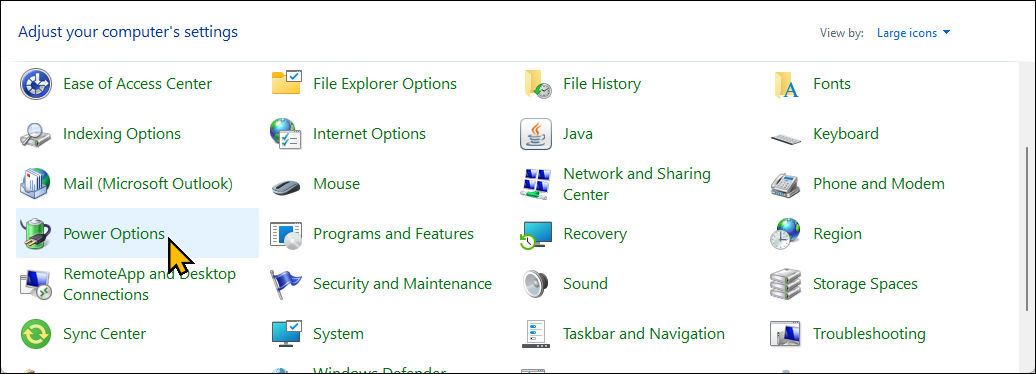
– Apoi, faceți click pe Modificare setări avansate de alimentare pentru a deschide caseta de dialog Opțiuni de alimentare.
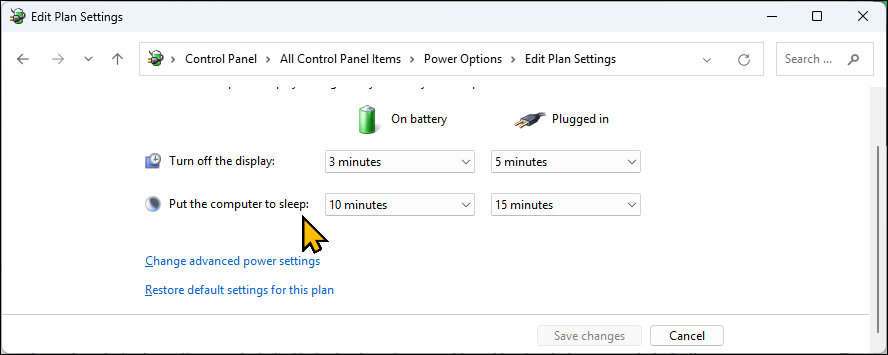
– Extindeți Setări adaptor wireless > Mod economisire energie. Apoi, setați atât În baterie, cât și Conectat la priză la Performanță maximă.
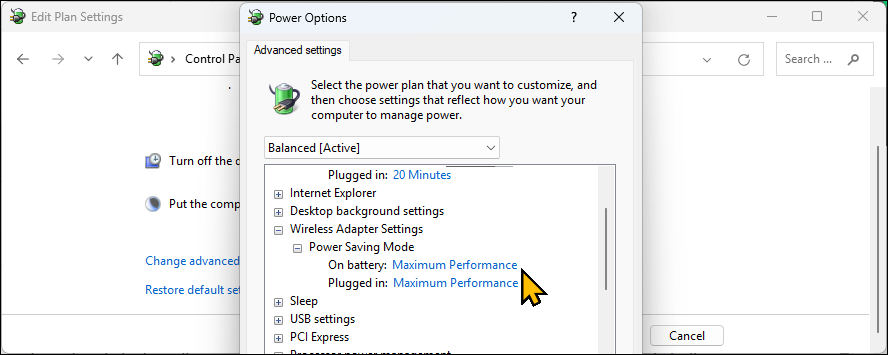
– Apoi, extindeți PCI Express > Link State Power Management și setați-l pe Off.
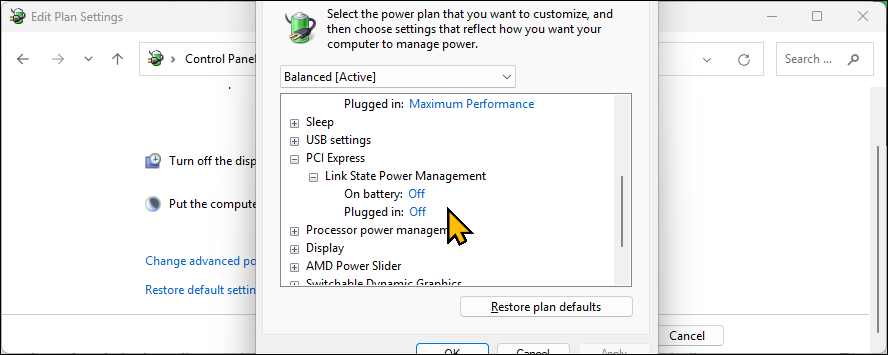
– Faceți click pe Aplicare și OK, apoi reporniți computerul.
După repornire, adaptoarele Wi-Fi și Bluetooth ar trebui să rămână disponibile chiar și după ce laptopul iese din starea de repaus. Am testat și confirmat că această soluție funcționează pe un laptop de jocuri HP Pavilion.
Dezinstalați cele mai recente drivere Bluetooth și Wi-Fi
Dacă Wi-Fi și Bluetooth dispar în continuare după repaus, problema poate fi cauzată de o actualizare defectuoasă a driverului. Revenirea la o versiune mai veche și mai stabilă a driverului poate ajuta la rezolvarea problemei. Pentru a reveni la driverul Bluetooth anterior, urmați acești pași:
– Faceți clic pe Start, tastați Device Manager (Manager dispozitive) și deschideți-l.
– Extindeți secțiunea Bluetooth.
– Faceți clic dreapta pe dispozitivul Bluetooth (de exemplu, Intel(R) Wireless Bluetooth(R) sau Realtek Bluetooth) și selectați Dezinstalare dispozitiv.
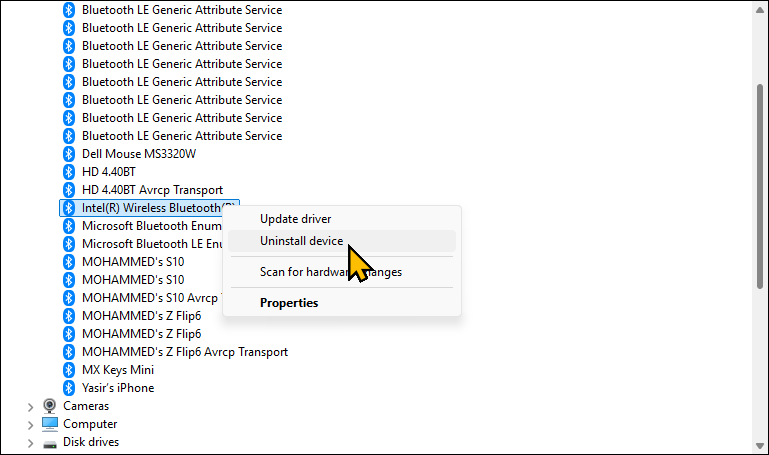
-În caseta de dialog de confirmare, bifați opțiunea Încercați să eliminați driverul pentru acest dispozitiv, apoi faceți clic pe Dezinstalare.
Pentru a dezinstala driverul Wi-Fi, urmați acești pași:
– În Device Manager (Manager dispozitive), extindeți secțiunea Adaptoare de rețea.
– Faceți click dreapta pe adaptorul Wi-Fi și selectați Dezinstalare dispozitiv.
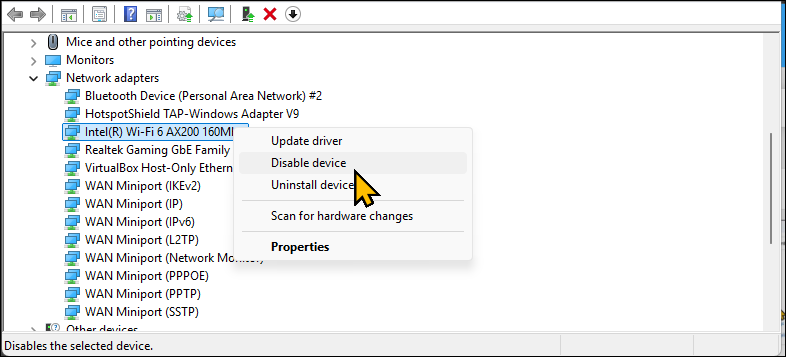
-Bifați Încercați să eliminați driverul pentru acest dispozitiv, apoi faceți clic pe Dezinstalare. După ce ambele drivere sunt dezinstalate, puteți reinstala versiunea mai veche a driverelor.
Reinstalați versiunea mai veche a driverelor
Presupunând că cele mai recente drivere erau defecte sau nu funcționau cu adaptoarele de rețea, instalarea unei versiuni mai vechi a driverului poate fi de ajutor. Puteți descărca driverele anterioare de pe site-ul web al producătorului.
De exemplu, dacă laptopul dvs. utilizează adaptoare Intel Bluetooth și Wi-Fi, accesați Centrul de descărcare Intel, selectați categoria Wireless și descărcați o versiune anterioară a driverului. Apoi, rulați programul de instalare MSI sau fișierul de configurare și urmați instrucțiunile de pe ecran.
Efectuați o resetare a sistemului
Dacă problema se datorează corupției sau lipsei fișierelor de sistem, o resetare la setările din fabrică poate fi de ajutor. Windows 10 și 11 vă permit să resetați computerul fără a pierde datele, dar aplicațiile și alte setări vor fi eliminate.
Înainte de a efectua resetarea, creați o copie de rezervă a computerului Windows. De asemenea, puteți exporta o listă a aplicațiilor instalate pe computer într-un fișier text utilizând Windows Package Manager. Pentru a exporta o listă a aplicațiilor instalate, procedați astfel:
– Faceți click pe căutare, tastați cmd și deschideți Command Prompt.
– Apoi tastați următoarea comandă și apăsați Enter pentru a salva lista în C:\apps.txt: winget list >c:\apps.txt
Pentru a reseta PC-ul:
– Accesați Setări > Sistem > Recuperare > Resetați acest PC.
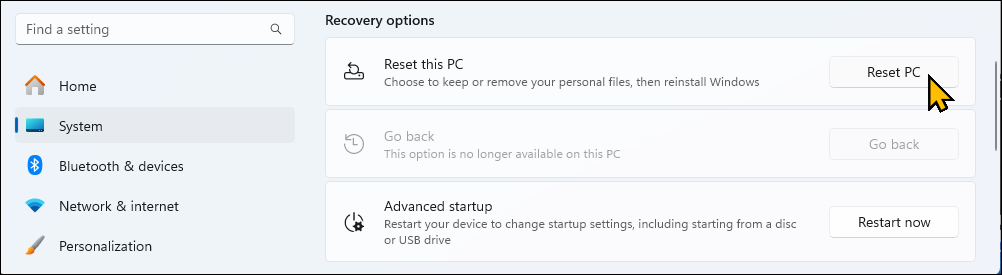
– Alegeți Păstrați fișierele mele.
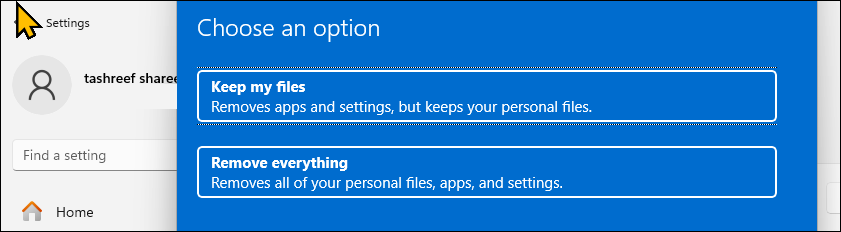
– Apoi alegeți Descărcare din cloud sau Reinstalare locală.
– Faceți click pe Următorul, apoi pe Finalizare pentru a începe procesul de resetare.
Windows va descărca cea mai recentă versiune a sistemului de operare din cloud (dacă ați utilizat instalarea din cloud) și va reseta computerul. După resetare, instalați cele mai recente drivere și verificați dacă problema a fost rezolvată.
Mențineți PC-ul activ
Ca soluție rapidă, puteți împiedica PC-ul să intre în modul de repaus pentru a evita pierderea conexiunii Wi-Fi și Bluetooth. Puteți utiliza funcția Awake din PowerToy pentru a menține PC-ul activ pe termen nelimitat, permițându-vă în același timp să îl puneți manual în modul de repaus atunci când este necesar.
Începeți prin a descărca PowerToys din Microsoft Store.
– Lansați aplicația, extindeți Advanced Tools > Awake > Enable awake. Apoi, în secțiunea Behaviour, setați Mode la Keep awake indefinitely.
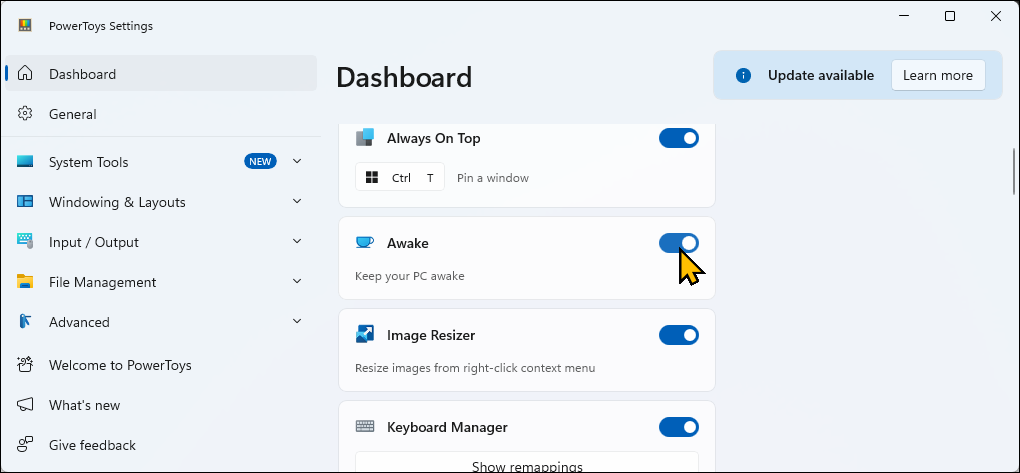
Verificați dacă există probleme hardware
Identificarea problemelor hardware poate fi dificilă, mai ales dacă dispozitivele Wi-Fi și Bluetooth funcționează după repornire. Înainte de a duce laptopul la un centru de service, încercați acești pași pentru a identifica problemele hardware.
O modalitate ușoară de a verifica dacă există probleme legate de hardware este testarea Wi-Fi și Bluetooth pe un alt sistem de operare. De aceea, am întotdeauna la îndemână un USB Linux Live, deoarece pot utiliza opțiunea Try Ubuntu pentru a testa sistemul de operare fără a-l instala mai întâi.
Pentru a face acest lucru, creați un USB bootabil cu distribuția Ubuntu Linux, porniți Ubuntu Live, apoi utilizați opțiunea Try Ubuntu. Verificați dacă Wi-Fi și Bluetooth funcționează în modul live. Dacă da, problema nu este cauzată de hardware, ci de software.
Efectuați un test de mișcare
Un test de mișcare ajută la determinarea dacă o problemă hardware este cauzată de o conexiune slăbită. Pentru a efectua testul, puneți laptopul în modul de repaus, apoi apăsați ușor în jurul carcasei inferioare, în special în apropierea adaptorului Wi-Fi. În cele din urmă, treziți laptopul și verificați dacă Wi-Fi se conectează. Dacă da, ar putea fi o conexiune internă slăbită și o soluție ușoară dacă vă simțiți confortabil să deschideți laptopul.
Dacă problema persistă în ciuda acestor remedieri, contactați producătorul computerului pentru asistență. Dacă dispozitivul dvs. este încă în garanție, puteți beneficia de reparație sau înlocuire.

Leave A Comment?